
Junwoo
2023-09-07 20:27:27
튜토리얼
미드저니로 캐릭터 생성하고 비디오스튜로 동화책 동영상 편집하기
🎓
비디오스튜 크리에이터들이 자주쓰는 기능 총정리
비디오스튜를 적극적으로 활용하는 크리에이터들은 비디오스튜를 어떻게 사용하고 있을까요?비디오스튜 활용사례를 통해 만나게 된 다양한 크리에이터분들의 실제 사용기를 들어보며 네 가지 핵심 기능을 도출할 수 있었는데요.이번 포스팅에서는 비디오스튜로 극적인 효율성, 생산성을 느끼고 싶다면 꼭 아...

📣
비디오스튜 팀원들은 모두 다 아는 50만 크리에이터 고객님의 유튜브 성장기
비디오스튜는 사람이 직접 상담드리는 온라인 채팅 상담을 운영하고 있습니다. 저희 팀원들끼리 이야기를 할 때 가장 기억에 남는 고객님을 뽑으라면 닉네임 ‘데헷이’님이 항상 언급되는데요.사실 무슨 채널을 운영하시는지 어떻게 하시는지는 전혀 몰랐고, 항상 빡센 기능 제안을 하시는 것으로 유명...

🎓
2025년형 Best AI Tools for Content Creation (실전 활용 가이드)
왜 지금 “AI 툴 스택”을 다시 짜야 할까?전통적으로 운영하는 블로그 및 뉴스레터부터 인스타그램 릴스, 유튜브 쇼츠, 틱톡의 동영상 소셜 미디어… 심지어 X와 쓰레드까지 반드시 돌아가야 할 채널은 늘어났지만, 예산과 인력은 그대로죠.하지만 그 때 한 줄기 빛처럼 각종 AI 솔루션들이 ...

🎓
콘텐츠 마케터를 위한 Best Text to Video AI는?
이 글은 “best text to video ai”를 검색해 헤매고 있는 모든 콘텐츠 마케터에게 보내는, 비디오스튜 운영자 Jun의 솔직·장황·친절한 안내서입니다.“AI 영상 생성”이라는 말에 설렜지만, 금세 지쳐버린 이유최근 Veo3·Sora 같은 초거대 모델이 “문장만 던지면 영화 ...
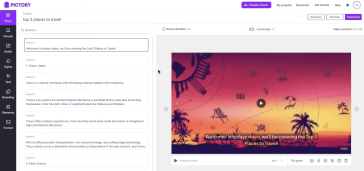
🗞️
[Update] AI보이스의 언어별 최적화
각 언어별 AI보이스의 최적화 작업이 진행 중에 있습니다.기존에는 영어 목소리도 멀티링귀얼이 가능한 엔진이라면 다른 언어로의 자연스러운 발화가 가능했습니다.하지만 각 언어별로 숫자를 읽는 법이나 단위 등의 발음 등을 정교화하는 업데이트가 진행됨에 따라서, 정확한 사용을 위해서는 TTS ...
![[Update] AI보이스의 언어별 최적화](https://cdn.videostew.com/files/thumb/f13322a3c-7quufcgbm)
🗞️
[Update] MP3 다운로드 기능
작업하고 계신 프로젝트에서 소리만 추출하여 MP3 파일로 다운로드할 수 있는 기능이 추가되었습니다.MP3 다운로드를 위해서 렌더링을 먼저 해주셔야 합니다. (영상 다운로드와 동일)그 뒤 드롭다문(▼) 버튼을 눌러 MP3 파일을 다운로드할 수 있습니다.영상에 포함되어 있는 모든 소리(배경...
![[Update] MP3 다운로드 기능](https://cdn.videostew.com/files/thumb/5a4b397a5-7qqka7317)
🗞️
[Update] AI 이미지 생성 스타일 선택 기능 추가
이제 AI 이미지 생성 기능 중 일러스트레이션 카테고리에서 다양한 일러스트를 생성할 수 있습니다. (이미지 생성 기능은 퍼스널 플랜 이상에서만 이용 가능합니다.)각 스타일 예시일러스트레이션SDXL 모델을 사용하며 수채화 느낌의 배경, 연필 선이 강한 스케치 느낌이 특징입니다.벡터Open...
![[Update] AI 이미지 생성 스타일 선택 기능 추가](https://cdn.videostew.com/files/thumb/7cd54b9e3-7qndp2d2n)
📣
15만 유튜브 크리에이터로 활동 중인 55세 전업주부 ‘잘하자’님의 비디오스튜 활용기
‘잘하자’님은 비디오스튜 초창기부터 열심히 이용해주시던, 저희 입장에서는 충성고객이셨습니다. 1년 이상 꾸준히 사용해주고 계신 시점에서 인터뷰 요청을 드렸었죠. 그 때 돌아온 대답은 “실버 버튼 받으면 그때 할께요”. 였습니다.그리고 또 시간이 흘러 정말로 실버버튼을 받게 되셨고, 저희...

요즘 생성 AI가 잘 활용되는 사례들이 하나 둘씩 보여지고 있는데요.
그림을 그려주는 생성AI인 미드저니와 비디오스튜를 활용해서 애니메이션이 가미된 동영상 동화책을 만드는 방법에 대해 알아보도록 하겠습니다.
먼저 여러가지 솔루션들이 활용되기 때문에 전반적인 작업 흐름을 말씀드릴께요.
중간 중간 배경 누끼를 따는 서비스나 이미지를 크롭하는 웹서비스들도 등장합니다만 크게 비중은 없으니 저 세 가지 솔루션의 흐름만 기억해주시면 되겠습니다.
그럼 시작해보도록 할께요.
chatGPT를 통해 동화 스크립트 만들기
먼저 chatGPT에서 동화책을 만들어볼께요. 이건 프롬프트 노하우도 필요없고 간단한 부분이라 자유롭게 테스트해보시면서 동화책 스크립트를 생성해볼 수 있습니다.
사용 프롬프트: 어린 남자 아이가 주인공인, 어린이에게 꿈과 희망을 줄 수 있는 짧은 동화를 만들어줘
<chatGPT에서 동화 스크립트 생성하기>
이렇게 간단히 동화책 스크립트를 만들어보았어요. 프롬프트에서 특이할 점은 없지만 “어린 남자 아이가 주인공”이라고 명시한 이유는 분명한 캐릭터가 있는 것이 미드저니와 같은 생성AI를 활용하기에 좋기 때문입니다.
미드저니를 통해 캐릭터 및 배경이미지 생성하기
이제 스크립트를 살펴보면서 어떤 캐릭터들이 필요한지, 어떤 배경 요소가 필요한지 살펴볼 차례입니다.
일단 주인공인 “민우”, 그리고 원숭이 친구 “루비” 캐릭터가 필요하겠네요. 배경으로는 “학교 교실”이나 “동물원” 등 다양한 장소가 필요할 것으로 보이고요.
하나씩 생성 프롬프트를 날려볼까요?
미드저니에서 주인공 캐릭터 초안 만들기
가장 먼저 주인공 캐릭터의 다양한 포즈를 생성해내야 합니다.
기본 프롬프트: [캐릭터 설명], [스타일], multiple expressions and poses, character sheet, [의상] --ar 16:9
활용 예시: short boy, brown hair, korean, black eyes, pixar styled, multiple expressions and poses, front view, side view, back view, character sheet, blue jean pants, pink t-shirt --ar 16:9
여기서 중요한 것은 front view, side view, back view를 모두 담은 캐릭터 시트를 만들어야 한다는 점이에요. 배경과 잘 어우러지게 캐릭터를 쓰기 위해서는 캐릭터가 항상 앞만 보고 있을 순 없기 때문이죠.
<생성된 미드저니 캐릭터 시트>
주인공 캐릭터의 다양한 감정 베리에이션 만들기
울고 있는 표정이나 웃고 있는 표정 혹은 만세하는 포즈 등의 베리에이션 캐릭터를 만들기 위해서 중요한 건 캐릭터의 일관성을 유지하는거에요.
같은 프롬프트에 표정이나 포즈만 추가하면 될 것 같지만 전혀 엉뚱한 결과물이 나오기 때문이죠. 갑자기 주인공이 바뀌는 동화책이 되고 싶지 않다면 꼭 유념해야 할 것이 레퍼런스 링크입니다.
<갑자기 명성황후 얼굴이 달라졌다?>
먼저 앞서 만든 캐릭터 시트의 10가지 캐릭터를 하나하나 분리를 해줘야해요. 이때는 iloveimg와 같은 무료 온라인 크롭 툴을 쓰면 좋습니다. 총 10개의 별도 주인공 캐릭터 이미지 파일을 준비해줍시다.
<캐릭터 시트에서 각각의 캐릭터를 크롭해서 별도 이미지 파일로 저장>
캐릭터 베리에이션을 만들기 위해 사용하는 프롬프트는 아래와 같습니다.
[레퍼런스 링크], [캐릭터 설명], [스타일], expressions and poses, character sheet, [의상] --ar 16:9
레퍼런스 링크를 따기 위해 10개의 이미지를 모두 미드저니에 업로드를 해줍니다. 업로드된 이미지별로 마우스 우클릭을 하면 이미지 고유주소를 복사할 수 있는데요. 일일이 10개의 주소를 복사해서 넣어주는 겁니다. 귀찮은 작업이지만 캐릭터의 일관성을 보장하면서도 자유롭게 베리에이션을 만들기 위해서 굉장히 중요한 일입니다.
<일일이 이미지의 고유링크를 복사하자>
이제 다시
/imagine명령어를 통해 베리에이션을 생성을 해볼껀데요. 기본 프롬프트에서multiple expressions and poses대신에 실제 동작이나 표정들을 넣어볼꺼에요. 이번에는jumping with smiling face라고 넣은 뒤 캐릭터를 생성해보도록 하겠습니다.<기본 캐릭터의 생김새를 유지하면서 표정 및 포즈를 바꾸는데 성공했다!>
이렇게 동화책 스크립트에 맞춰 필요한 베리에이션들을 준비해두면 됩니다. 그런데 미드저니에서 생성해주는 이미지들은 모두 배경색이 있죠. 그래서 이번에는 캐릭터 이미지만 png로 만들어 줄 누끼 툴을 써야 합니다. remove.bg와 같은 솔루션으로 간단히 배경을 투명하게 날려버릴 수 있죠.
<웹에서 간단히 배경 누끼를 따자>
배경 이미지 만들기
이런 식으로 캐릭터들이 모두 준비된다면 이제 남은 것은 배경을 생성하는 것입니다. 사실 배경은 스타일만 맞춰주면 프롬프트를 쓸 때 크게 어려운 부분은 없습니다. 단, 항상
first person view로 생성되도록 하는 것이 캐릭터가 서있기에 위화감이 없습니다.배경 프롬프트 예시: pixar styled, horizontal path, zoo, first person view, tiger in the cage, bright and sunny day, icecream truck --ar 16:9
<픽사 스타일로 준비된 배경>
비디오스튜에 모든 재료들을 넣고 동화책 동영상 편집하기
모든 이미지 리소스들이 준비되었다면 이제 비디오스튜에 잘 넣고 버무려 주면 됩니다. 일단 위자드모드를 통해 대본을 넣고 배경 위에 캐릭터를 올려주면 되죠.
비디오스튜를 활용하는 방법은 글이 너무 길어지는 관계로 위자드모드로 시작하기 가이드 문서나 비디오스튜 유튜브 채널의 영상들을 참고해주시면 좋습니다.
<이 글의 순서대로 작업해본 동화책 중 한 문장>